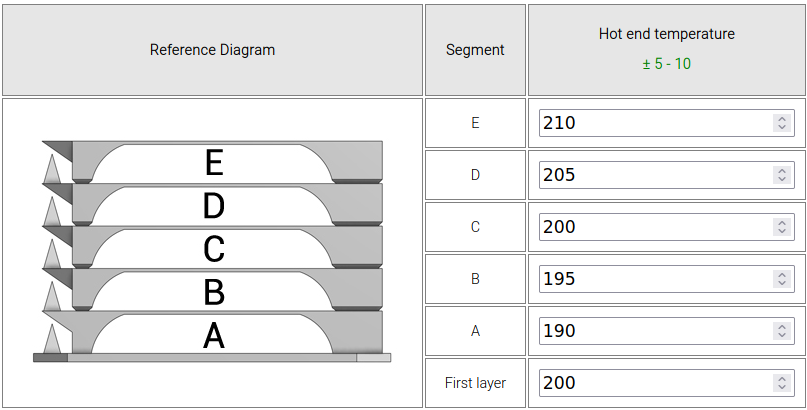|
|||||||
|
Как откалибровать 3D-принтер с помощью моделей сайта Teachingtechyt
Время создания: 21.10.2022 15:39
Автор: xintrea
Текстовые метки: 3D принтер, печать, калибровка, настройка, температура, экструдер, филамент, пластик, модель
Раздел: Компьютер - Аппаратное обеспечение - 3D печать
Запись: xintrea/mytetra_syncro/master/base/16663559663tpm2wir0r/text.html на raw.githubusercontent.com
|
|||||||
|
|
|||||||
|
Когда в 3D-принтер вставляется новый филамент, характеристики которого в применении к текущему принтеру неизвестны, лучше всего вначале откалибровать настройки печати. Самые простые и быстрые калибровки делаются путем печати специальных моделей:
Существуют и другие методы проверки 3D-печати, но эти методы основные. Чтобы получить калибровочные модели для печати, существует сайт: https://teachingtechyt.github.io Итак, как надо калибровать 3D-принтер? Baseline Print - базовая печать Вначале надо напечатать кубик XYZ на первых имеющихся настройках. Это необходимо сделать для того, чтобы после определения всех настроек напечатать его снова и сравнить качество. Брать модель кубика XYZ предлагается отсюда: https://teachingtechyt.github.io/calibration.html#baseline Кубик "до" и "после" будет выглядеть примерно так:
Для генерации модели надо будет указать несколько параметров:
Многие параметры можно оставить без именений, по-умолчанию. Некоторые параметры можно подсмотреть в слайсере, через который обычно происходит нарезка и печать. Для некоторых принтеров рекомендуется указать Additional start gcode и Additional end gcode, если они известны для данной модели. В общем, при нажатии Download Gcode, будет закачан G-код модели кубика. Его можно открыть в слайсере, посмотреть по слоям как он будет печататься (чтобы не ошибиться с позиционированием). После чего можно отправить модель на печать. Temperature Tuning - настройка температуры Настройка температуры происходит с помощью температурной башни: https://teachingtechyt.github.io/calibration.html#temp По сути, для модели указываются все те же настройки что и для кубика XYZ, но в разделе Hot end temperature необходимо указать тестируемые значения температур для каждого "этажа".
После распечатки надо внимательно рассмотреть модель и понять, какой этаж распечатался наиболее стабильно и удачно. Именно такую температуру сопла надо в дальнейшем использовать. Retraction Tuning - настройка ретракта Если на моделях появляются пластиковые струнки/ниточки, то это означает, что неправильно настроен ретракт. Его настройку можно произвести с помощью печати специальных калибровочных башен. При печати сопло будет все время перемещаться между башнями, и с помощью этого можно нащупать те настройки, которые будут делать точный ретракт. https://teachingtechyt.github.io/calibration.html#retraction В разделе Retraction необходимо настроить параметры ретракта для каждого "этажа".
При печати таких башен будет видно, какой этаж распечатался наиболее чисто. Возможна ситуация, что все этажи распечатались со "струнками". Это значит, что не был захвачен правильный диапазон настроек. Однако будет хорошо видно, в какую сторону следует двигаться. * * * На сайте Teachingtechyt имеются и другие тестовые модели, но они подходят для более продвинутых 3D-печатников. Почти все они нацелены на настройку динамики перемещения печатающей головки - скорости и ускорениям. Обычно начинающий 3D-печатник старается печатать на небольших скоростях, чтобы получать модели приемлемого качества. Поэтому следующие тесты рекомендуется осваивать самостоятельно по мере накопления опыта. |
|||||||
|
Так же в этом разделе:
|
|||||||

|
|||||||
|
|||||||
|